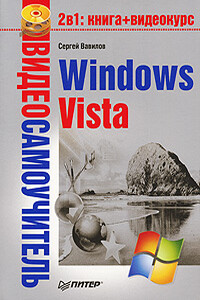ArchiCAD 11 | страница 10
Рис. 1.10. Диалоговое окно с информацией об установочных параметрах ArchiCAD
В результате появится окно с индикатором процесса установки программы (рис. 1.11). Установка займет некоторое время, в течение которого над индикатором будут отображаться примеры проектов, выполненных с помощью ArchiCAD. Последним изображением будет фотография команды разработчиков ArchiCAD.
Рис. 1.11. Окно индикации процесса установки программы
Если в процессе установки будет обнаружено отсутствие на компьютере программы QuickTime, необходимой для работы ArchiCAD, то начнется автоматическая установка этого проигрывателя.
Сначала будет выведено окно с запросом языка, на котором должна проводиться установка программы QuickTime (рис. 1.12).
Рис. 1.12. Окно выбора языка установки программы QuickTime
Из раскрывающегося списка выберите необходимый язык (если вы устанавливаете нелокализованную версию программы, то оставьте язык, установленный по умолчанию – Английский (США)) и щелкните на кнопке OK. Появится окно мастера подготовки к установке программы. Дождитесь окончания его работы и появления стартового окна мастера установки QuickTime (рис. 1.13).
Рис. 1.13. Стартовое окно мастера установки QuickTime
Щелкните на кнопке Next (Далее). Отобразится окно лицензионного соглашения программы QuickTime (рис. 1.14).
Рис. 1.14. Окно лицензионного соглашения программы QuickTime
Нажмите кнопку Yes (Да). Очередное диалоговое окно (рис. 1.15) позволит определить каталог для установки программы QuickTime. Используйте кнопку Browse (Обзор) для выбора каталога установки, если вас не устраивает стандартный каталог, определенный по умолчанию.
Рис. 1.15. Диалоговое окно выбора каталога для установки QuickTime
Щелкните на кнопке Next (Далее). Начнется установка программы, ход которой будет отображаться в диалоговом окне (рис. 1.16). Этот процесс занимает определенное время, в течение которого от пользователя не требуется выполнения каких-либо действий.
Рис. 1.16. Окно индикации процесса установки
Дождитесь окончания установки программы, после которой на экран будет выведено окно с сообщением об успешной инсталляции QuickTime (рис. 1.17).
Рис. 1.17. Диалоговое окно завершения установки QuickTime
Щелкните на кнопке Finish (Завершить). Программа QuickTime установлена на вашем компьютере.
В следующем окне (рис. 1.18) мастер установки программы QuickTime предлагает расширить функциональность программы до профессиональной версии. Ее отличие состоит в том, что она позволяет не только просматривать видеофайлы, но и создавать и редактировать их, используя мощные возможности инструментария QuickTime.